 ハシビィくん
ハシビィくん記事をリライトする際に、毎回本文の文字数を確認するのが面倒っす!何かいい方法はないっすか?



それなら「投稿一覧」から一目で確認できるカスタム方法を伝授しよう!
WordPress運用をしていく上で欠かせないリライト作業。文字数が少ない記事をリライトしようという際に、記事ごとに「編集」をクリックするのは面倒ですよね。
今回はそんな煩わしさを解消するためのカスタマイズを紹介していきます!
目次
投稿一覧から文字数を確認できる方法
STEP
function.phpにコードを追記する
STEP
投稿一覧の表示オプションを変更
function.phpにコードを追記する
//投稿一覧に文字数を表示
function manage_posts_columns($columns) { //項目を追加
$columns['main_wordcount'] = "本文文字数";
$columns['title_wordcount'] = "タイトル文字数";
return $columns;
}
function add_column($column_name, $post_id) {
global $post;
if( $column_name == 'main_wordcount' ) {
$main_word = str_replace( array("\r\n","\r","\n"), '', strip_tags( $post -> post_content)) ;
$main_word = mb_strlen( $main_word);
echo $main_word;
}
if( $column_name == 'title_wordcount' ) { //SJISに変換してカウント
$title_word = (strlen(mb_convert_encoding($post -> post_title,'SJIS', 'UTF-8')))/2;
echo $title_word;
}
}
add_filter( 'manage_posts_columns', 'manage_posts_columns' );
add_action( 'manage_posts_custom_column', 'add_column', 10, 2 );
function.phpに上記コードを貼り付けてください。
※バックアップのご用意を推奨いたします。また本カスタマイズは自己責任でお願いいたします。
あわせて読みたい




【WordPress】子テーマは必要?カスタマイズをするなら必須レベル!子テーマの作成&メリット紹介
WordPressを使い始めようと思ってるんですけど、子テーマって必要なんですか? なくてもWordPressは使えるぞ。ただオリジナリティを出すためのカスタマイズするなら用意…
投稿一覧の表示オプションを変更
「STEP1 function.phpにコードを追記する」を実行した後に、
[ダッシュボード→投稿一覧→表示オプション]と進んでいただくと、本来表示のなかった「本文文字数」「タイトル文字数」の2つが追加されます。


この2項目にチェックを入れると、


投稿一覧の情報に「本文文字数」「タイトル文字数」として文字数が表示されるようになります。
まとめ:投稿一覧から記事の本文文字数とタイトル文字数を表示させるカスタマイズ方法
今回の内容は、リライトをする際に役立ちますし、投稿一覧で確認できる情報量が増えることからも、WordPress運用で必須レベルに便利になります!
多くのクライアントは「文字数 カウント」などで検索してヒットしたサービスで毎回コピペで計測しておりましたが、今回のカスタマイズを導入するだけでWordPressの管理画面内で把握できるので、「とても便利!」というお声をいただいております。
Webサイトの規模に関係なく、コンテンツ作りに力を入れていきたいという場合は、おすすめです!
投稿一覧から記事の本文文字数とタイトル文字数を表示させるカスタマイズ方法
- リライトや分析するのに便利な文字数表示
- 外部サービスを使う必要がなくなり効率アップ

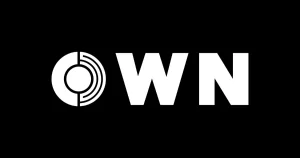
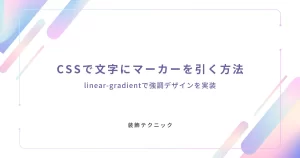

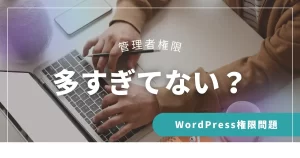




コメント(承認制)